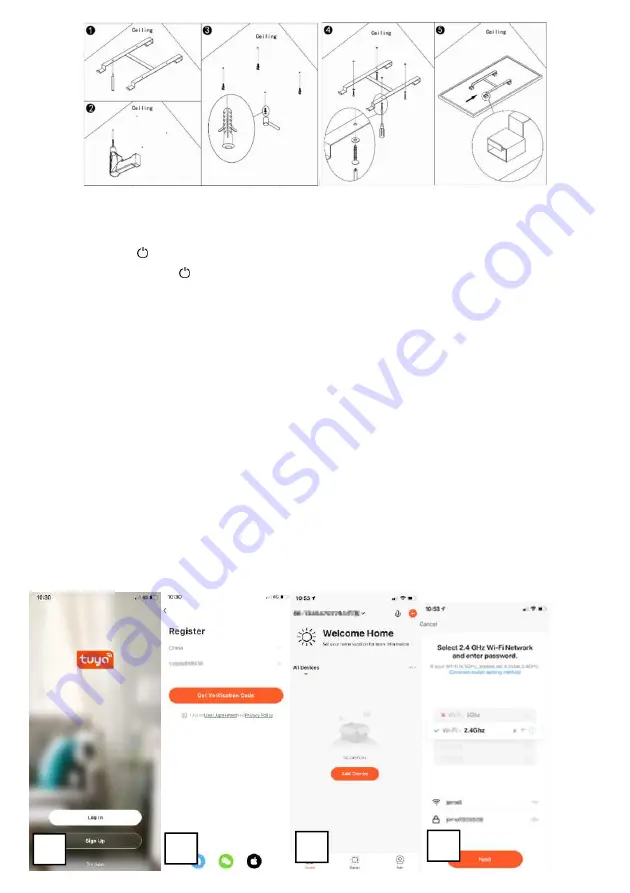
LIETOŠANAS INSTRUKCIJAS
Lietošana un darb
ī
ba:
1. P
ā
rbaudiet, vai sild
ī
t
ā
js nav boj
ā
ts.
2. Ievietojiet kontaktdakšu kontaktligzd
ā
.
3. Tagad nospiediet pogu:
sild
ī
t
ā
js s
ā
ks darboties. Displej
ā
b
ū
s redzama istabas temperat
ū
ra.
4. P
ē
c lietošanas vispirms nospiediet pogu orded, lai izsl
ē
gtu ier
ī
ci. Visbeidzot no
ņ
emiet kontaktdakšu no kontaktligzdas.
Termostats:
1. Nospiežot t
ā
lvad
ī
bas pults + vai - pogu, temperat
ū
ras iestat
ī
jums mirgo piecas reizes.
2. Temperat
ū
ras iestat
ī
jumu var piel
ā
got, nospiežot + vai - tausti
ņ
u, kam
ē
r tas mirgo. Ar katru tausti
ņ
a nospiešanu temperat
ū
ra tiks paaugstin
ā
ta
(+) vai pazemin
ā
ta (-) par vienu gr
ā
du.
3. Ier
ī
ce saglab
ā
s temperat
ū
ras iestat
ī
jumu, autom
ā
tiski iesl
ē
dzot un izsl
ē
dzot sevi.
Taimeris:
Ī
si nospiežot pogu M, kas atrodas uz sild
ī
šanas pane
ļ
a augš
ē
j
ā
labaj
ā
st
ū
r
ī
, tiek aktiviz
ē
ts taimera iestat
ī
jums. Laiku, p
ē
c kura ier
ī
cei j
ā
izsl
ē
dzas,
varat iestat
ī
t, nospiežot + vai -. Katrs nospiedums main
ī
s stundu skaitu. Kad taimeris ir iestat
ī
ts, pagaidiet, kam
ē
r displej
ā
par
ā
d
ī
sies 5
mirgošanas sign
ā
li, un j
ū
su veiktie iestat
ī
jumi tiks iegaum
ē
ti. Displej
ā
p
ā
rmai
ņ
us tiks r
ā
d
ī
ta telpas temperat
ū
ra un iestat
ī
tais stundu skaits. Ier
ī
ce
izsl
ē
dzas p
ē
c noteikt
ā
stundu skaita. Displejs izsl
ē
gsies, ja 10 sekunžu laik
ā
iestat
ī
jumos nekas netiks main
ī
ts. To var aktiviz
ē
t, vienreiz nospiežot
jebkuru pogu.
Wi-Fi un lietotnes darb
ī
ba:
Sild
ī
t
ā
ju var vad
ī
t ar
ī
ar viedt
ā
lru
ņ
a lietotni. Lai to izdar
ī
tu, sild
ī
t
ā
jam j
ā
b
ū
t savienotam ar Wi-Fi modemu.
1. Lejupiel
ā
d
ē
jiet vad
ī
bas lietotni (‘tuyasmart’ vai ‘smart life’) no App Store vai Android Market.
2. Atveriet lietotni un atlasiet Pierakst
ī
ties (1. att
ē
ls).
3. Ievadiet sava mobil
ā
t
ā
lru
ņ
a numuru, valsts kods jums jau ir aizpild
ī
ts (2. att
ē
ls)
4. J
ū
s sa
ņ
emsiet
ī
szi
ņ
u ar verifik
ā
cijas kodu. 60 sekunžu laik
ā
ievadiet šo verifik
ā
cijas kodu un izv
ē
l
ē
to paroli un atlasiet apstiprin
ā
t, lai
apstiprin
ā
tu re
ģ
istr
ā
ciju.
5. Lai izmantotu lietotni, j
ū
su sild
ī
t
ā
js ir j
ā
pievieno lietotnei. Atlasiet Pievienot ier
ī
ci (3. att
ē
ls)
6. Ievadiet pareizo Wi-Fi paroli (4. att
ē
ls).
7. Izv
ē
lieties “Maz
ā
sadz
ī
ves tehnika”, p
ē
c tam izv
ē
lieties “sild
ī
t
ā
js” (5. att
ē
ls).
8. Uz sild
ī
t
ā
ja
ā
tri mirgos WiFi indikatora gaisma (atrodas ekr
ā
na labaj
ā
apakš
ē
j
ā
st
ū
r
ī
)
9. Kad sild
ī
t
ā
ja indikatora gaisma
ā
tri mirgo, lietotn
ē
izv
ē
lieties: “apstipriniet, ka indikators
ā
tri mirgo” (6. att
ē
ls)
10. Tagad tiks izveidots savienojums starp lietotni un sild
ī
t
ā
ju (7. att
ē
ls)
11. Kad savienojums ir veiksm
ī
gi izveidots, atlasiet Gatavs
12. Tagad par
ā
d
ī
sies sild
ī
t
ā
ja darb
ī
bas ekr
ā
ns
13. Vad
ī
bas ekr
ā
na augš
ē
j
ā
labaj
ā
st
ū
r
ī
atlasiet ... un p
ē
c tam atlasiet Modific
ē
t ier
ī
ces nosaukumu, lai sild
ī
t
ā
jam pieš
ķ
irtu lo
ģ
isku nosaukumu,
lai jums b
ū
tu skaidrs, kurš sild
ī
t
ā
js tas ir.
14. Tagad j
ū
su sild
ī
t
ā
ju var kontrol
ē
t lietotne, lietotn
ē
varat iestat
ī
t temperat
ū
ru un vienas ned
ēļ
as taimeri (8. att
ē
ls).
15. P
ē
c pievienošanas WiFi indikatora indikators uz sild
ī
t
ā
ja p
ā
rst
ā
s mirgot un turpin
ā
s iesl
ē
gties.
1
2
3
4
Содержание 90-105
Страница 18: ...1 2 3 Wi Fi 4 5 6 M 1 2 3 4 5 6 7 8...
Страница 21: ...20 4 185 1 H H 2 3 4 H 5 5 1 2 3 4 1 2 3 M 5...
Страница 58: ...20 4 185 1 2 3 4 5 5 1 2 3 4 1 2 3...
Страница 59: ...5 10 1 2 1 3 2 4 60 5 3 6 4 7 5 8 9 6 10 7 11 12 13 14 8 15 1 2 3 4...
Страница 60: ...1 2 3 4 5 6 If 90 105 90 106 90 107 2014 53 https tiny pl r5kz9 5 6 7 8...
Страница 64: ...1 2 3 Wi Fi 4 5 UP 6 M 1 2 3 4 5 6 7 8...






























